Como criar e usar uma carteira somente para depósitos (HODL)

 |
|
 |
|
 |
|
 |
|
 |
|
 |
|
 |
|
 |
|
Postado originalmente em Substack em 05 de dezembro de 2021
Atualizado aqui em 20 de dezembro de 2024
OK, vamos considerar que um usuário de Bitcoin deseja ter uma carteira de BTC apenas para depósitos, sem poder gastar, apenas para mantê-la para HODLing de longo prazo.
Sim, uma maneira simples é usar uma carteira de hardware (HWW), mas que tal não chamar muita atenção, apenas para ter uma maneira escondida. Um HWW bem conhecido pode chamar a atenção de outra pessoa que saiba o que são e que pode ter muitos BTC.
Vou explicar como ter uma carteira SOMENTE para receber BTC, de uma forma muito simples e eficaz. Trata-se de ter uma carteira compartilhada entre um PC e um celular, com funcionalidades somente para receber no celular. Esta carteira "somente para assistir" também pode estar em um celular antigo, sem conexão com a internet. Ela seria usada somente para gerar o QR/endereço para receber/depositar.
OPÇÃO A – Executar a partir de um sistema operacional USB TailsOS ativo
Esta opção também pode ser usada como sua carteira fria oculta, ou um sistema operacional + carteira para ser usada em modo de emergência. Você pode colocar esse USB em um recipiente de metal para mantê-lo seguro e escondê-lo em um lugar seguro, que somente você saberia onde está. Dessa forma, mesmo que você seja atacado em sua própria casa, você não terá nenhuma opção de ser roubado, uma carteira somente para relógio é inútil se eles forem encontrados com você.
- Baixe o TailsOS, live USB e use o Rufus para criar a unidade USB inicializável com a imagem ISO do TailsOS.
- Inicialize com essa unidade USB (altere as configurações no BIOS do computador) e selecione EXECUTAR/Executar, não instalar, offline. Este sistema operacional live já inclui a carteira Electrum e o KeePass.
- Se você planeja reutilizar este LiveUSB TailsOS, você pode criar também uma partição ativa oculta, que será criptografada, para salvar informações importantes, como o arquivo de banco de dados KeePass, backup da carteira electrum. Aqui estão as instruções de como usar a “Partição Persistente” e um tutorial em vídeo aqui.
- Abra o aplicativo KeePass e crie um novo banco de dados de senhas. Salve-o em outra memória USB ou você também pode usar o espaço criptografado persistente do Tails. Nesse banco de dados, você começa a salvar todas as suas carteiras e informações pessoais. Não se esqueça de fazer cópias desse arquivo em outros lugares seguros.
- Abra o aplicativo Electrum e crie uma nova carteira.
- Salve a semente no seu arquivo KeePass
- Depois que a carteira for criada, vá para o menu Electrum – Wallet – Information. Copie a MPK (Master Public Key) no seu arquivo KeePass.
- Também é melhor salvar 1-2 endereços BTC. Então vá novamente para o menu – View – Show Addresses, depois vá para a nova aba “addresses” e copie 1-2 endereços BTC no seu arquivo KeePass, junto com as informações da sua carteira (na caixa de notas).
Pronto, você criou e salvou uma carteira BTC offline. Você pode ir para o ponto 11.
OPÇÃO B – Gere uma carteira a partir de um PC Windows ou Linux.
- Se você usa uma máquina Windows, é recomendável verificá-la antes, para não ter nenhum malware ou keylogger. O Malwarebytes básico (grátis) seria bom o suficiente para uma varredura preliminar.
- Baixe a carteira Electrum para PC (Windows ou Linux)
- Execute a instalação do Electrum sem internet, apenas para criar a carteira. O Electrum não precisa de conexão para gerar a carteira.
- Crie uma nova carteira, vamos chamá-la de "Sentinel" para identificá-la mais facilmente depois, ao fazer uma cópia de backup desta carteira.
- Selecione “carteira padrão” e então “criar semente“
- Ele gera a semente para nós e salvamos essas palavras (escreva-as em um papel ou salve em um arquivo / USB / gerenciador de senhas)
- Você tem que colocar palavra por palavra, para verificar se você salvou corretamente.
- Crie uma senha para a carteira. AVISO: escreva esta senha em seu gerenciador de senhas / arquivo junto com sua semente. Esta senha é usada para ABRIR esta carteira Electrum e pede por ela quando você faz transações (envia).
- Pronto! Agora você pode conectar o PC à conexão de Internet. A carteira está pronta para receber BTC. Você pode entrar em “Ferramentas – Configurações” e ativar as opções mais usadas. No Lightning não mudamos nada.
- No menu, em “Exibir”, ative todas as opções: “Endereços, Moedas, Canais, Contatos”. O console é apenas para usuários avançados.
- Abrimos a aba “Endereços” para ver os endereços gerados e anotamos o primeiro que sai para verificação com o aplicativo de carteira móvel Sentinel / Electrum / Bluewallet / Nunchuck. Você pode salvar os primeiros 5-10 endereços BTC junto com a semente, no mesmo arquivo / gerenciador de senhas, para ter uma referência ou simplesmente tê-lo como um contato BTC, sem precisar abrir a carteira (como um endereço de e-mail em seus contatos)
- No menu, abrimos “Carteira – Informações” e obtemos uma janela com detalhes da carteira. A partir daqui, você também pode ativar o LN (rede Lightning) para esta carteira, mais tarde, se necessário. Mas por enquanto nos concentramos em obter o MPK (chave pública mestra, zpub).
- MPK = uma chave pública mestra, que pode ser conectada de forma simples e segura a um aplicativo de carteira SOMENTE para receber, o que gera os mesmos endereços BTC e sincroniza a carteira em qualquer aplicativo que suporte o formato zpub.
- você pode usar o código longo zpub ou também escanear o código QR.
- Você pode salvar essas informações (QR / código) junto com onde você salvou a semente, para referência, caso precise dela outra hora
- No seu celular, há muitos aplicativos de carteira que você pode usar como tipo de carteira "somente para assistir". Por exemplo, baixe o aplicativo Sentinel (eles são os mesmos desenvolvedores que fizeram a carteira Samourai). No momento, é apenas para Android. Você também pode usar o BlueWallet watch somente para iOS / Android. Outros aplicativos podem ser Electrum mobile, Green Wallet ou Nunchuck.
Depois de baixado, começamos a conectar a carteira zpub com Sentinel / Bluewallet / Electrum mobile / Nunchuck. Este é um exemplo usando o aplicativo móvel Sentinel.
O próximo passo é introduzir o zpub. Temos a opção de escanear o QR ou inserir/colar o código zpub.
Verifique se temos a mesma carteira/endereços que no Electrum. Clicamos no botão abaixo – Depositar e então aparece uma tela para receber, com o QR e o endereço do BTC.
- Opcionalmente, é recomendado ter uma cópia alternativa do arquivo da carteira Electrum: na Electrum, em Menu – Arquivo – Backup e salve o arquivo em um local seguro (não no mesmo PC!), Um pendrive USB criptografado, disco de segurança externo, até mesmo pode ser anexado ao programa gerenciador de senhas, junto com a semente, para mais segurança.
- Um vídeo de demonstração sobre como usar o Bluewallet no modo somente leitura, aqui
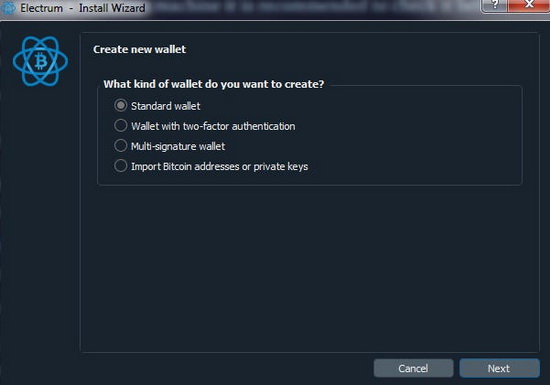
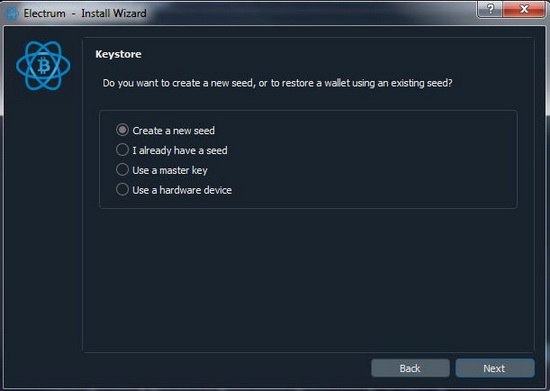
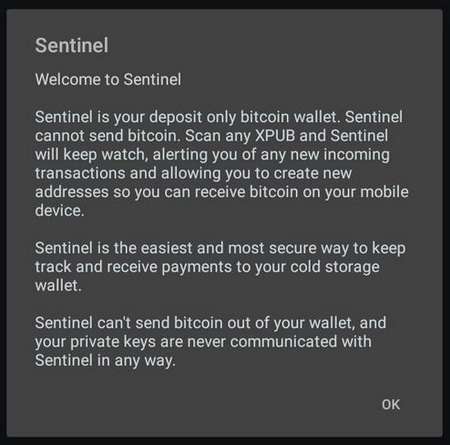
Perguntará o tipo de carteira que conectamos e selecionamos Segwit.
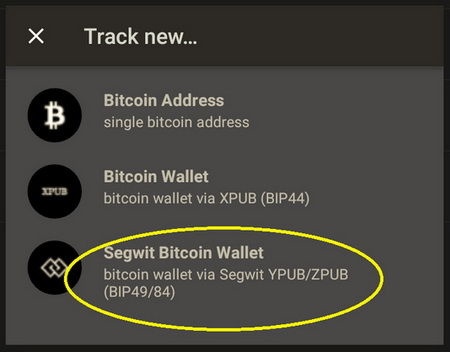
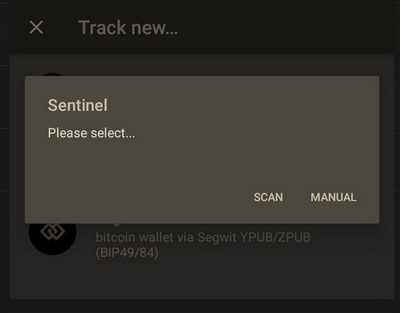
Se você tiver o Electrum aberto com as informações sobre a carteira, será mais fácil escanear o código QR.
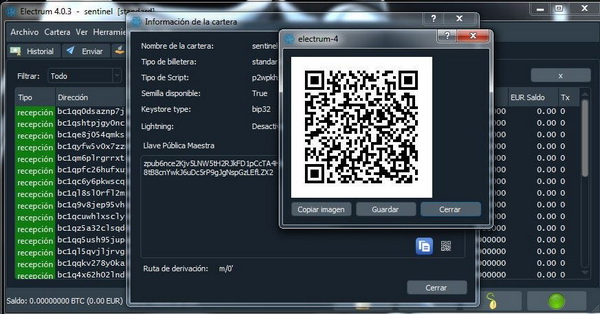
Pronto. Colocamos um nome na carteira somente para relógios (Electrum para facilitar a identificação de onde vêm os fundos).
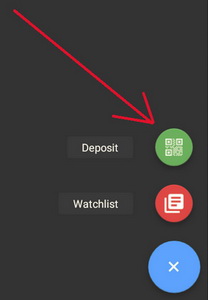
Verifique se corresponde ao mesmo endereço (geralmente o primeiro da lista) que aparece no Electrum. Se tudo estiver correto, então você já tem uma carteira somente para relógios. Toda vez que você quiser receber, clique neste botão e o Sentinel se conecta à sua carteira Electrum através do zpub.
Você pode usar esses aplicativos como carteiras "somente para assistir":
- No PC de mesa: Electrum | Sparrow | Bluewallet (MacOS) | Green | Nunchuck
- No celular: Electrum, Bluewallet, Sentinel, Green, Nunchuck
Feito. De agora em diante, você pode usar esta carteira "somente para assistir" somente quando precisar depositar algum BTC. Mesmo se você perder seu dispositivo móvel, não há problema, ninguém pode gastar de lá, mas ei, eles podem depositar em sua carteira se quiserem :)
Você sempre pode ir e abrir seu TailsOS USB, abrir sua carteira Electrum e ter controle total de sua carteira a qualquer hora, em qualquer lugar, com um sistema operacional limpo.